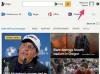Les photographies prises avec un objectif grand angle montrent un horizon légèrement incurvé.
Lorsque vous photographiez un paysage à l'aide d'un objectif grand angle, l'horizon peut apparaître légèrement incurvé. La courbure augmente lorsque vous utilisez des objectifs plus larges et que vous pointez l'appareil photo vers le bas. Ce problème peut être corrigé à l'aide du filtre « Correction de l'objectif » dans Photoshop, bien que vous deviez recadrer la photo par la suite pour supprimer les bords déformés.
Étape 1
Lancez Photoshop et ouvrez votre image.
Vidéo du jour
Étape 2
Cliquez sur le menu "Filtre", puis sélectionnez "Correction de l'objectif".
Étape 3
Retirez la coche de la case à cocher intitulée « Image à l'échelle automatique » et sélectionnez « Transparence » dans le menu déroulant Bord sous la case à cocher.
Étape 4
Appuyez sur la touche "A" pour sélectionner l'outil "Redresser". Cliquez sur le point où l'horizon rencontre le bord gauche de votre image et maintenez le bouton de la souris enfoncé. Faites glisser la souris jusqu'au point où l'horizon rencontre le bord droit de l'image et relâchez le bouton de la souris. Cela redressera l'image.
Étape 5
Appuyez sur la touche "D" pour sélectionner l'outil "Supprimer la distorsion". Sélectionnez la marque, le modèle et l'objectif de l'appareil photo que vous avez utilisé pour prendre la photo à l'aide des menus déroulants sur la droite. Photoshop devrait ajuster automatiquement la photo pour supprimer la courbure de l'horizon.
Si l'ajustement automatique ne vous satisfait pas, cliquez sur l'onglet « Personnalisé » et ajustez la valeur du curseur « Supprimer la distorsion » jusqu'à ce que vous soyez satisfait.
Étape 6
Cliquez sur OK."
Étape 7
Cliquez sur l'outil "Recadrer" dans la palette d'outils et recadrez l'image pour supprimer les bords transparents. Vous pouvez également utiliser les outils "Clone", "Healing Brush" et "Patch" pour remplir les zones manquantes.